Võite küsida, et kas tootmisserveri taaskäivitamine on nii problemaatiline, miks neid taaskäivitada?
Turvalisus on tootmisserverite jaoks kohustuslik. Ubuntus vabastatakse turvavärskendused ja tuumapaigad perioodiliselt, kui need on fikseeritud. Kui turvavärskendusi ja kernelipaiku ei rakendata, võivad häkkerid tootmisserverile juurdepääsu saamiseks kasutada ühte teadaolevatest turvavigadest. Seda ei taha ükski ettevõte. Niisiis peavad nad turvavärskendused ja kernelipaigad rakendama niipea, kui need on saadaval. Paljud turbevärskendused ei pruugi tootmisserveri taaskäivitamist nõuda, kuid see ei kehti tuumapaikade kohta. Kui Linuxi serverisse rakendatakse mõni tuuma plaaster, on muudatuste jõustumiseks vajalik taaskäivitamine. Vastasel juhul võib tootmisserver jätkata vana kerneli kasutamist. Seega võib see olla haavatav väliste rünnakute suhtes.
Selle probleemi lahendamiseks töötas Ubuntu taga olnud ettevõte Canonical välja Live Patch-teenuse. Canonical Live Patch teenus võimaldab teil oma Ubuntu masinatele rakendada kriitilisi kerneli turbevärskendusi või kernelipaiku, ilma et peaksite neid kordagi taaskäivitama. Canonical Live Patch teenus on saadaval Ubuntu töölauale ja serveritele. See hoiab teie tootmisserveri töökorras 24/7. Nii et saate saavutada umbes 100% tööaja. Äri jaoks hea, eks?
Canonical Live Patch teenus ei aeglusta teie tööd ega midagi muud. See on kiire ja hoiab teie Ubuntu töölauad ja serverid kerneli tasemel turvalised ilma seisakuteta.
Selles artiklis näitan teile, kuidas lubada Canonical Live Patch teenust oma Ubuntu töölauades ja serverites. Alustame.
Canonical Live Patch Service'i kasutajaks registreerumine ja märgi hankimine:
Kui soovite kasutada Canonical Live Patch teenust, peate selle kõigepealt registreerima. Seda saab tasuta kasutada 3 isikliku Ubuntu töölaua ja serveri jaoks. Kui soovite kasutada Canonical Live Patch teenust rohkem kui 3 Ubuntu masinas, peate selle eest maksma.
Canonical Live Patch teenusesse registreerumiseks minge Ubuntu ametlikule veebisaidile aadressil https: // www.ubuntu.com / server / livepatch ja klõpsake nuppu Registreeri.
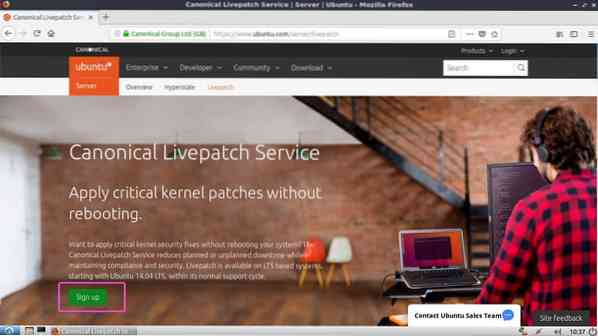
Kui kasutate Ubuntu oma personaalses sülearvutis, töölaual või serveris, siis valige Ubuntu kasutaja. Kui kasutate Ubuntu ärilistel eesmärkidel, siis valige Kanooniline klient, sel juhul peate võib-olla maksma Live Patch-teenuse eest. Nüüd klõpsake nuppu Hankige oma Livepatchi märk.
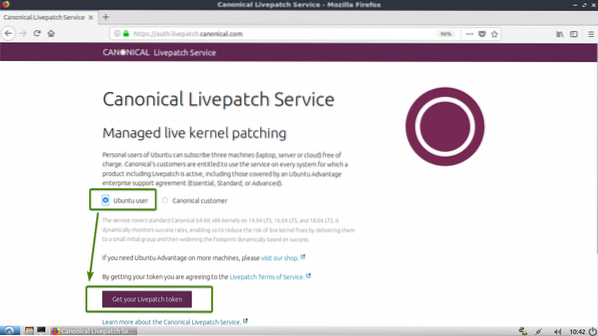
Nüüd peate oma Ubuntu One'i kontole sisse logima. Sisestage lihtsalt oma e-posti aadress ja parool ning klõpsake nuppu Logi sisse. Kui teil pole Ubuntu One'i kontot, klõpsake nuppu, Mul pole Ubuntu One'i kontot selle loomiseks.
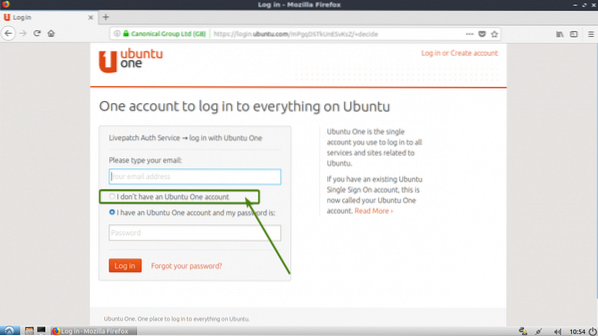
Kui olete klõpsanud Mul pole Ubuntu One'i kontot varem peaksite nägema registreerimisvormi. Sisestage üksikasjad, märkigeOlen lugenud ja nõustunud Ubuntu One'i teenusetingimuste, andmete privaatsuseeskirjade ja Canonicali SSO privaatsusteatisega.”Märkeruut ja klõpsake nuppu Loo konto.
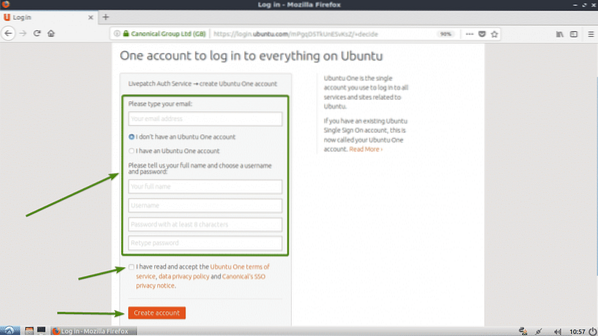
Kui olete registreerunud, kontrollige oma e-posti aadressi ja teie Ubuntu One'i konto peaks olema valmis.
Nüüd külastage aadressi https: // auth.otseülekanne.kanooniline.com / ja logige sisse oma Ubuntu One'i kontoga ja peaksite nägema järgmist lehte. Siit leiate oma Canonical Live Patch märgi. Kopeerige oma Canonical Live Patchi märk. Teil on seda hiljem vaja.
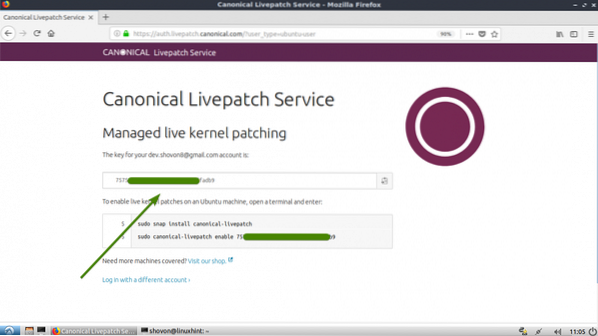
Ubuntu Live Patchi seadistamine Ubuntu Serveris:
Kui proovite oma Ubuntu Serveri masinas seadistada Canonical Live Patchi, siis on see jaotis teie jaoks.
Canonical Live Patchi seadistamiseks oma Ubuntu serveris on vaja teenuse Canonical Live Patch märki. Selle artikli varasemas jaotises näitasin teile, kuidas teenuse Live Patch luba hankida.
Kõigepealt logige sisse oma Ubuntu serverisse ja veenduge, et olete Interneti-ühendusega järgmise käsuga:
$ ping -c 3 google.com
Nagu näete, saatsin 3 paketti ja sain 3 paketti ning kahjum on 0%. Nii et mul on Interneti-ühendus ja kõik töötab suurepäraselt.
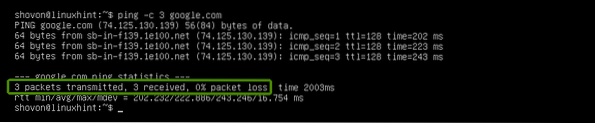
Canonical Live Patch pakett kanooniline-livepatch on saadaval lisapaketina.
Saate installida kanooniline-livepatch snap pakett järgmise käsuga:
$ sudo snap install kanooniline-livepatch
Nagu sa näed, kanooniline-livepatch snap-paketti installitakse.

kanooniline-livepatch tuleks paigaldada.

Nüüd käivitage järgmine käsk, et lubada oma Ubuntu masinas teenus Canonical Live Patch.
$ sudo canonical-livepatch lubab YOUR_LIVE_PATCH_TOKENMÄRGE: Muuda, YOUR_LIVE_PATCH_TOKEN Live Patch Tokeniga, mille olete saanud selle artikli varasemast osast.

Canonical Live Patch teenus peaks olema lubatud teie Ubuntu Serveri masinas.

Canonical Live Patchi seadistamine Ubuntu töölaual:
Canonical lõi oma Live Patch-teenuse Ubuntu serveritele. Aga kui soovite oma Ubuntu töölaual kasutada Canonical Live Patch teenust, saate seda teha. Ubuntu lauaarvutitel on sisseehitatud meetod Canonical Live Patch teenuse lubamiseks.
Esiteks leidke ja alustage Tarkvarad ja värskendused rakendus teie Ubuntu töölaua menüüst Rakendused.
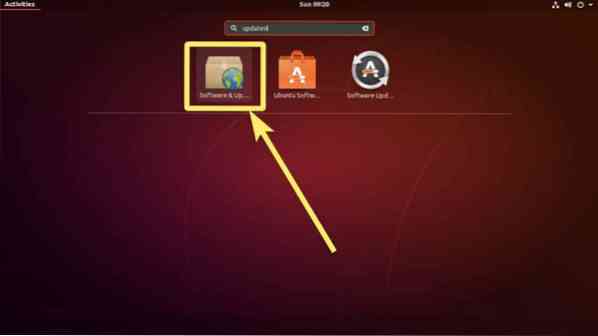
Tarkvara ja värskenduste rakendus peaks käivituma. Nüüd minge vahekaardile Värskendused.
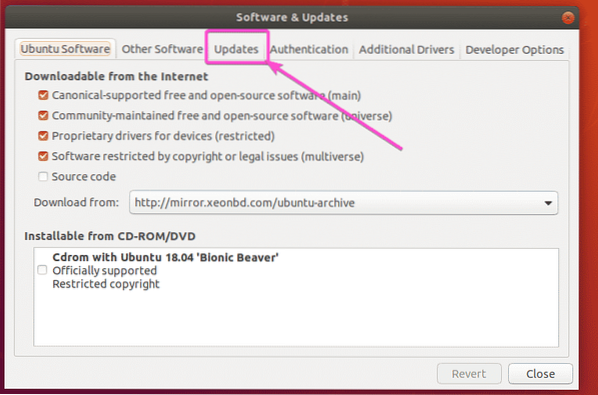
Nüüd klõpsake nuppu Logi sisse… nagu on märgitud alloleval ekraanipildil.
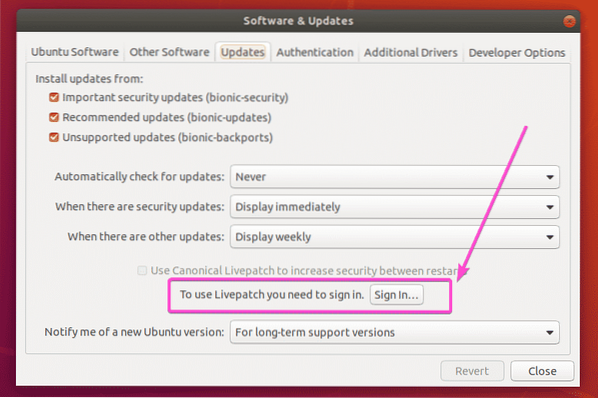
Nüüd klõpsake nuppu Logi sisse…
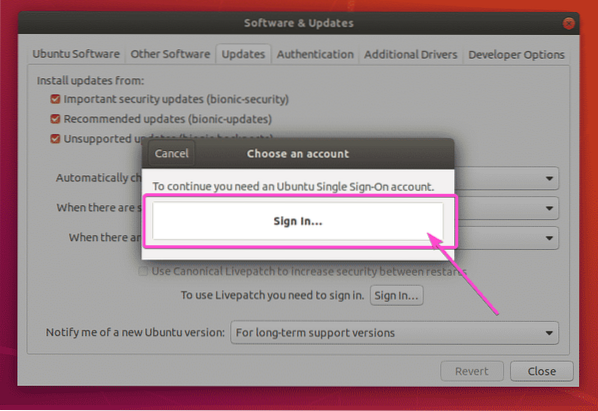
Nüüd sisestage oma e-posti aadress ja parool ning klõpsake nuppu Ühendage oma Ubuntu One'i kontole sisselogimiseks.
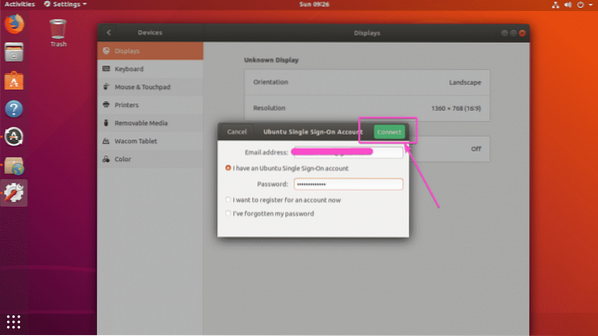
Nüüd tippige oma parool ja klõpsake nuppu Autentimine.
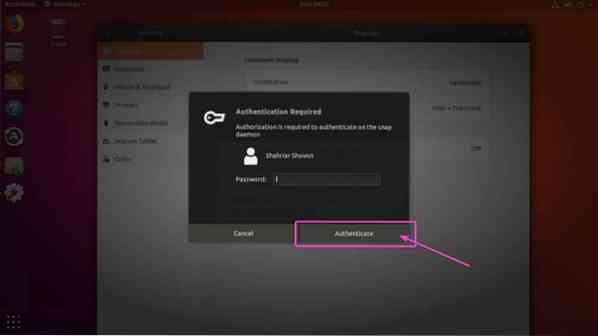
Kui olete oma Ubuntu One'i kontole sisse loginud, peaks see ilmuma ka Tarkvara ja värskendused rakendus. See on kõik, Canonical Live Patchi teenus peaks olema lubatud teie Ubuntu töölaual.
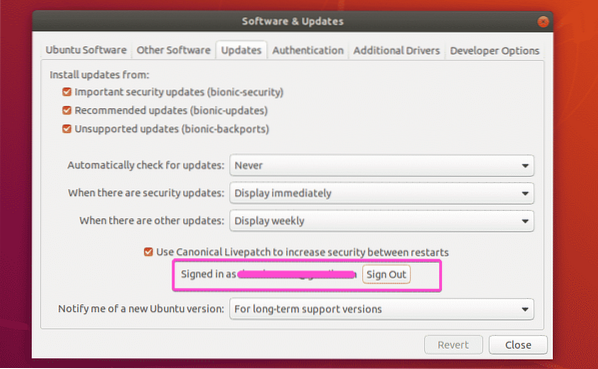
Nüüd, kui Canonical Live Patch teenus on lubatud, saate automaatselt kõik teie Ubuntu töölauale ja serveritele rakendatud tuuma värskendused ilma taaskäivitamist vajamata.
Nii lubate või kasutate oma Ubuntu töölauades ja serverites Canonical Live Patch teenust. Täname selle artikli lugemise eest.
 Phenquestions
Phenquestions


